Para permitir que o código do aplicativo use a API Video Intelligence, configure as credenciais adequadas para o aplicativo. Assim, será possível autenticar a identidade do aplicativo para o serviço e receber a autorização para executar tarefas. Esses mecanismos de credenciais são conhecidos como esquemas de autenticação.
Google Cloud A autenticação e a autorização da API (normalmente agrupadas como "auth") geralmente são feitas usando uma conta de serviço. Uma conta de serviço permite que seu código envie credenciais de aplicativo diretamente para a API Video Intelligence. Uma conta de serviço, como uma conta de usuário, é representada por um endereço de e-mail. Ao contrário de uma conta de usuário, uma conta de serviço é associada apenas a um aplicativo.
Ative a API
Antes de autenticar, você deve primeiro ativar a API Video Intelligence.
- Sign in to your Google Cloud account. If you're new to Google Cloud, create an account to evaluate how our products perform in real-world scenarios. New customers also get $300 in free credits to run, test, and deploy workloads.
-
In the Google Cloud console, on the project selector page, select or create a Google Cloud project.
Roles required to select or create a project
- Select a project: Selecting a project doesn't require a specific IAM role—you can select any project that you've been granted a role on.
-
Create a project: To create a project, you need the Project Creator
(
roles/resourcemanager.projectCreator), which contains theresourcemanager.projects.createpermission. Learn how to grant roles.
-
Verify that billing is enabled for your Google Cloud project.
-
Enable the Cloud Video Intelligence API.
Roles required to enable APIs
To enable APIs, you need the Service Usage Admin IAM role (
roles/serviceusage.serviceUsageAdmin), which contains theserviceusage.services.enablepermission. Learn how to grant roles. -
Create a service account:
-
Ensure that you have the Create Service Accounts IAM role
(
roles/iam.serviceAccountCreator). Learn how to grant roles. -
In the Google Cloud console, go to the Create service account page.
Go to Create service account - Select your project.
-
In the Service account name field, enter a name. The Google Cloud console fills in the Service account ID field based on this name.
In the Service account description field, enter a description. For example,
Service account for quickstart. - Click Create and continue.
-
Click Done to finish creating the service account.
Do not close your browser window. You will use it in the next step.
-
Ensure that you have the Create Service Accounts IAM role
(
-
Create a service account key:
- In the Google Cloud console, click the email address for the service account that you created.
- Click Keys.
- Click Add key, and then click Create new key.
- Click Create. A JSON key file is downloaded to your computer.
- Click Close.
-
Set the environment variable
GOOGLE_APPLICATION_CREDENTIALSto the path of the JSON file that contains your credentials. This variable applies only to your current shell session, so if you open a new session, set the variable again. -
Install the Google Cloud CLI.
-
Ao usar um provedor de identidade (IdP) externo, primeiro faça login na gcloud CLI com sua identidade federada.
-
Para inicializar a gcloud CLI, execute o seguinte comando:
gcloud init -
In the Google Cloud console, on the project selector page, select or create a Google Cloud project.
Roles required to select or create a project
- Select a project: Selecting a project doesn't require a specific IAM role—you can select any project that you've been granted a role on.
-
Create a project: To create a project, you need the Project Creator
(
roles/resourcemanager.projectCreator), which contains theresourcemanager.projects.createpermission. Learn how to grant roles.
-
Verify that billing is enabled for your Google Cloud project.
-
Enable the Cloud Video Intelligence API.
Roles required to enable APIs
To enable APIs, you need the Service Usage Admin IAM role (
roles/serviceusage.serviceUsageAdmin), which contains theserviceusage.services.enablepermission. Learn how to grant roles. -
Create a service account:
-
Ensure that you have the Create Service Accounts IAM role
(
roles/iam.serviceAccountCreator). Learn how to grant roles. -
In the Google Cloud console, go to the Create service account page.
Go to Create service account - Select your project.
-
In the Service account name field, enter a name. The Google Cloud console fills in the Service account ID field based on this name.
In the Service account description field, enter a description. For example,
Service account for quickstart. - Click Create and continue.
-
Click Done to finish creating the service account.
Do not close your browser window. You will use it in the next step.
-
Ensure that you have the Create Service Accounts IAM role
(
-
Create a service account key:
- In the Google Cloud console, click the email address for the service account that you created.
- Click Keys.
- Click Add key, and then click Create new key.
- Click Create. A JSON key file is downloaded to your computer.
- Click Close.
-
Set the environment variable
GOOGLE_APPLICATION_CREDENTIALSto the path of the JSON file that contains your credentials. This variable applies only to your current shell session, so if you open a new session, set the variable again. -
Install the Google Cloud CLI.
-
Ao usar um provedor de identidade (IdP) externo, primeiro faça login na gcloud CLI com sua identidade federada.
-
Para inicializar a gcloud CLI, execute o seguinte comando:
gcloud init Na página Credenciais do Google Cloud console, selecione Criar credenciais > Chave da conta de serviço.
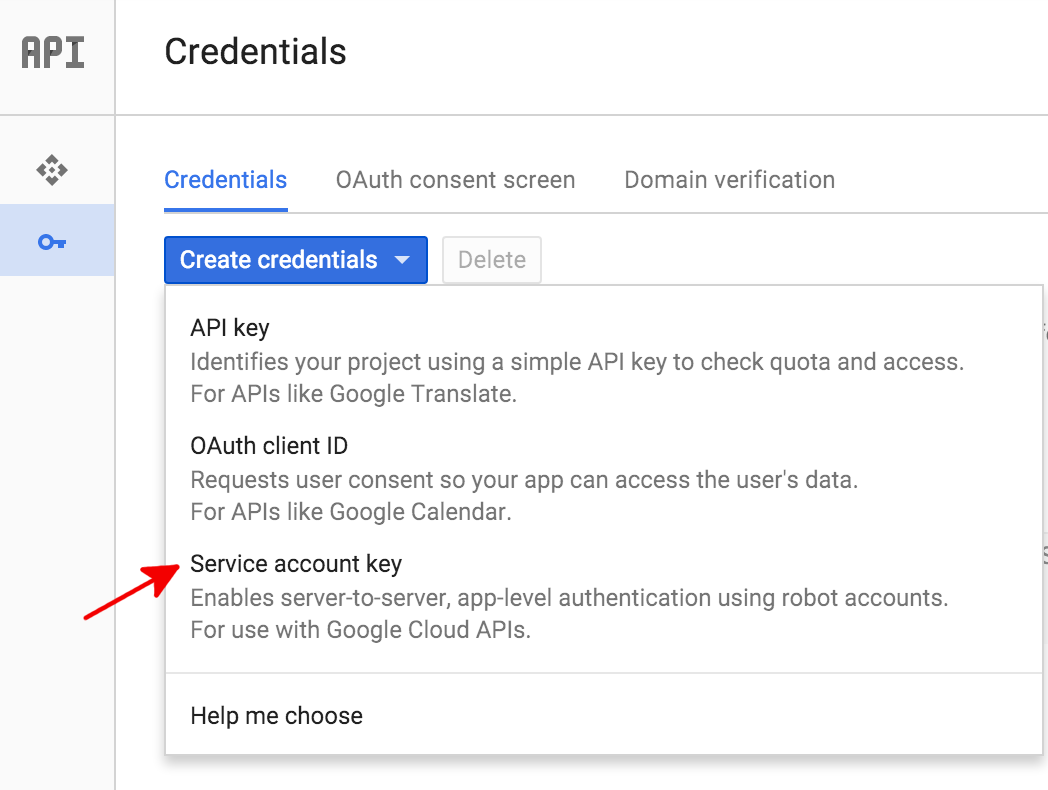
Em seguida, em Conta de serviço, selecione Nova conta de serviço.
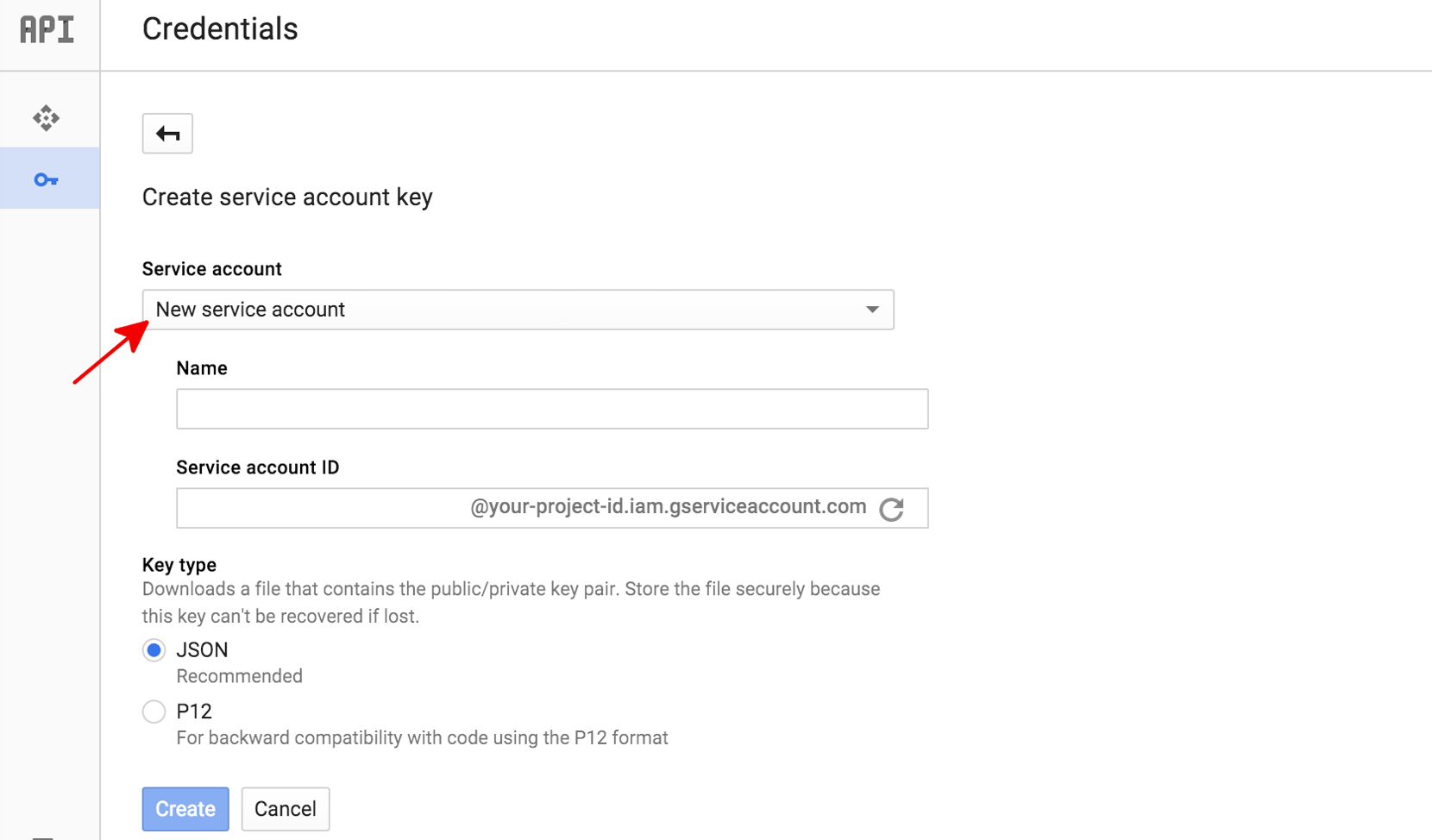
No campo Nome da conta de serviço, insira um nome para a conta de serviço. Esse nome é usado como padrão para o ID da conta de serviço, localizado à esquerda de "@" no endereço gerado desse ID conta de serviço. Entretanto, é possível alterar o nome do ID da conta de serviço. Esses nomes são arbitrários. É importante apenas que você os memorize.
Em Tipo de chave, selecione JSON para a maioria dos novos projetos.
Clique em Criar.
Como criar uma conta de serviço no console do Google Cloud
Para criar uma conta de serviço usando o console Google Cloud , faça o seguinte:
O console Google Cloud gera uma chave JSON (como um arquivo de texto .json), solicita que você faça o download do arquivo para seu computador e exibe uma caixa de diálogo informando que a Conta de serviço foi criada.
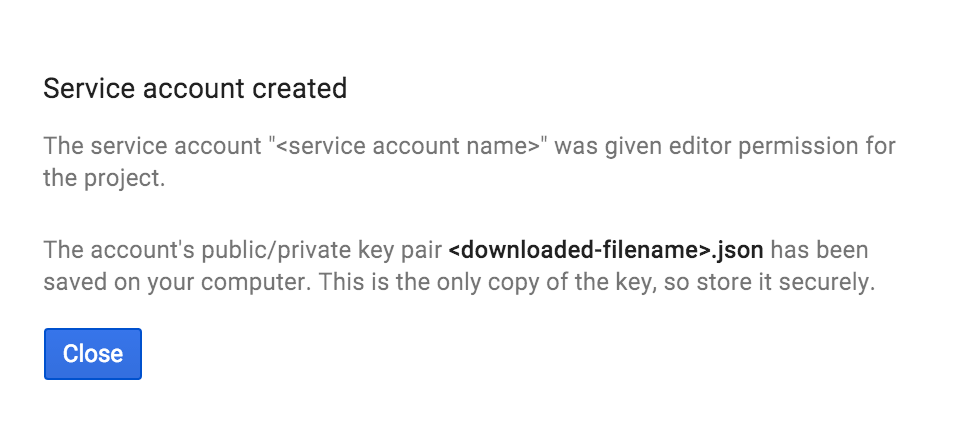
A chave JSON gerada é semelhante a esta amostra de chave:
{
"type": "service_account",
"project_id": "PROJECT_ID",
"private_key_id": "SOME_NUMBER",
"private_key": "-----BEGIN PRIVATE KEY-----\nPRIVATE_KEY\n-----END PRIVATE KEY-----\n",
"client_email": "SERVICE_ACCOUNT_EMAIL",
"client_id": "...",
"auth_uri": "https://accounts.google.com/o/oauth2/auth",
"token_uri": "https://accounts.google.com/o/oauth2/token",
"auth_provider_x509_cert_url": "https://www.googleapis.com/oauth2/v1/certs",
"client_x509_cert_url": "https://www.googleapis.com/robot/v1/metadata/x509/SERVICE_ACCOUNT_EMAIL"
}
Armazene esse arquivo JSON em segurança, já que ele contém a chave privada e é a única cópia dessa chave. Você precisará consultar esse arquivo de chave da conta de serviço no seu código ao enviar solicitações de anotação para a API Video Intelligence.
Como autenticar com o Application Default Credentials
A maneira mais simples de autenticar os aplicativos na API Video Intelligence é usar o Application Default Credentials (ADC).
Nos serviços que usam o ADC, as credenciais são procuradas em primeiro lugar na variável de ambiente GOOGLE_APPLICATION_CREDENTIALS. A menos que você precise especificamente do ADC para usar outras credenciais (por exemplo, credenciais de usuário), defina essa variável de ambiente para apontar para o arquivo de chave da conta de serviço (o arquivo .json salvo quando você criou uma chave de conta de serviço).
$ export GOOGLE_APPLICATION_CREDENTIALS=PATH_TO_SERVICE_ACCOUNT_FILE

